手机如何换屏幕色彩颜色 如何调整手机屏幕颜色
日期: 来源:铲子手游网
随着科技的不断进步,手机已经成为我们日常生活中不可或缺的一部分,有时我们可能会遇到手机屏幕颜色不符合我们的喜好或需求的情况。幸运的是我们可以通过一些简单的方法来调整手机屏幕的色彩颜色,以满足我们的个性化需求。无论是想要增加屏幕的明亮度、改变色彩饱和度还是调整色温,我们都可以通过手机的设置选项或第三方应用来轻松实现。在本文中我们将探讨一些常见的方法和技巧,帮助你更好地了解如何调整手机屏幕的颜色,以获得更加舒适和个性化的使用体验。
如何调整手机屏幕颜色
操作方法:
1.打开手机主页面,找到“设置”这个APP。点击来打开,如下所示。
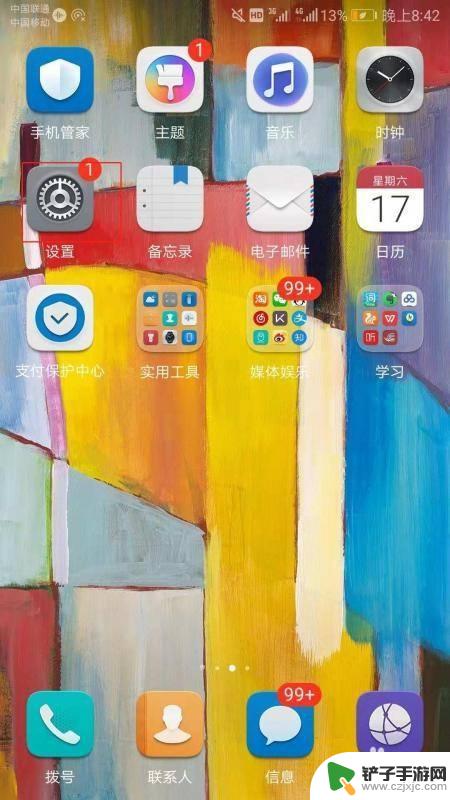
2.进入设置页面之后下拉页面,点击进入显示,如下图所示。
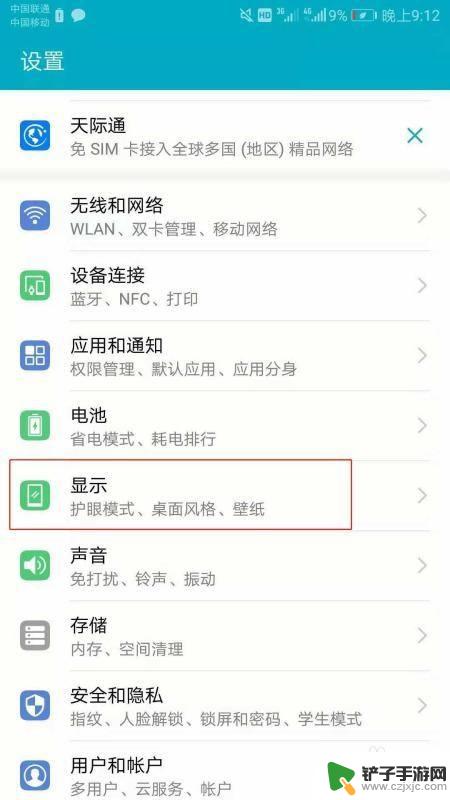
3.如果你在设置里找不到显示这个选项,可以通过手机自系统的搜索功能找到。
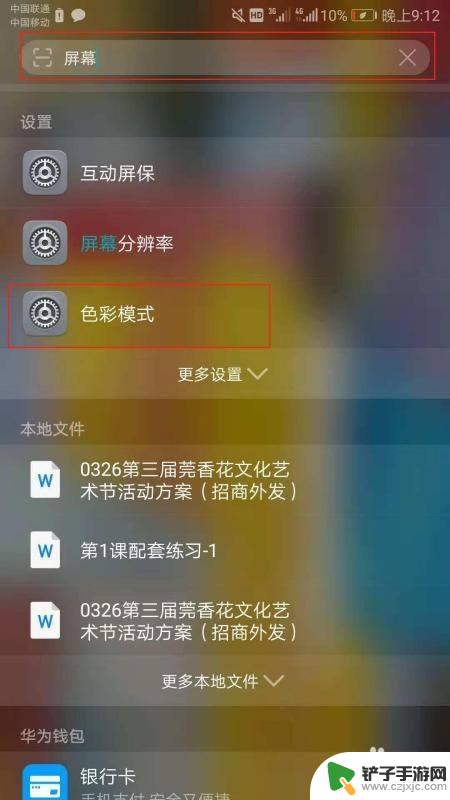
4.进入显示页面之后可以通过调节亮度、开启护眼模式和色彩模式改变手机屏幕的颜色。开启护眼模式是让屏幕变黄。点击进入色彩模式。
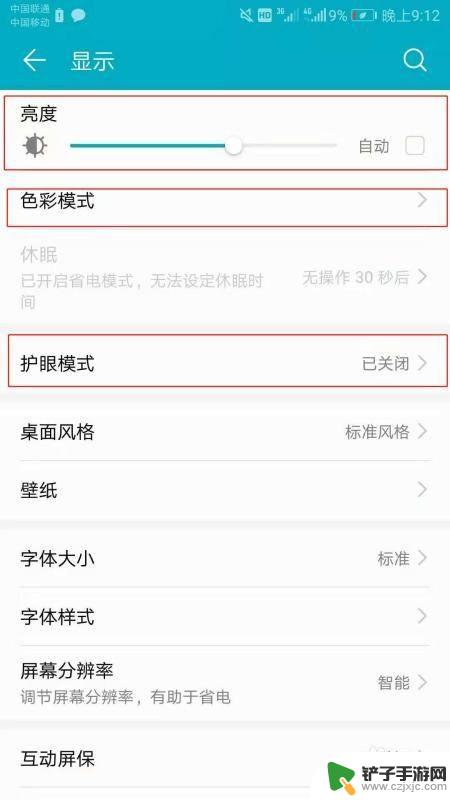
5.进入色彩模式之后就可以移动颜色圈里中间的小圆圈来改变颜色,如下所示。
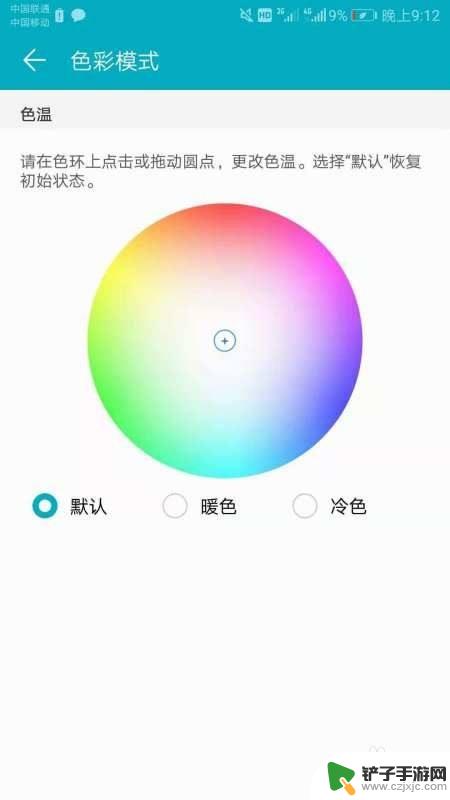
6.总结:
1、打开手机主页面,找到“设置”这个APP。点击来打开,如下所示。
2、进入设置页面之后下拉页面,点击进入显示,如下图所示。
3、如果你在设置里找不到显示这个选项,可以通过手机自系统的搜索功能找到。
4、进入显示页面之后可以通过调节亮度、开启护眼模式和色彩模式改变手机屏幕的颜色。开启护眼模式是让屏幕变黄。点击进入色彩模式。
5、进入色彩模式之后就可以移动颜色圈里中间的小圆圈来改变颜色,如下所示。
以上就是手机如何换屏幕色彩颜色的全部内容,还有不懂得用户就可以根据小编的方法来操作吧,希望能够帮助到大家。












